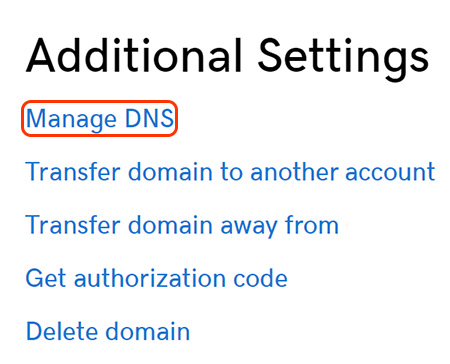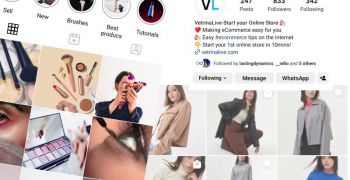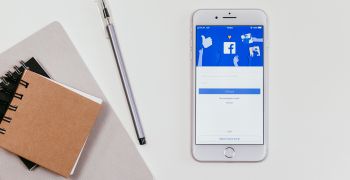Den här guiden visar hur du konfigurerar DNS på rätt sätt för att se till att du pekar din domän till rätt IP-adress.
Det finns många registrarer från vilka du kan köpa en domän, så i den här handledningen kommer vi att ge dig grundläggande kunskaper och sedan försöka visa dig hur du konfigurerar DNS på de mest populära domänregistrarerna.
Det som är detsamma för alla domänleverantörer är att du först måste gå till DNS-inställningarna hos din domänregistrerare för att konfigurera DNS för ditt domännamn. Sedan måste du fylla i fältet för värdnamn med serverns IP-adress som är auktoritativ för din domän och ange ett TTL-värde för hur lång tid det ska ta innan andra servrar ska tillfrågas.
1. Vad är DNS och varför är det viktigt?
DNS står för Domain Name System (system för domännamn). Det är ett system som översätter domännamn till IP-adresser. Internet är beroende av DNS för att fungera korrekt. Därför är det viktigt att förstå hur det fungerar och vilka konsekvenser det får om man inte har en fungerande DNS-server.
2. Vad är en DNS A-post?
En A-post är en typ av DNS-post. Det är en resurspost som mappar en IP-adress till ett annat namn. Den används för att tala om för DNS (Domain Name System) vilken webbserver som ska kontaktas för att uppfylla förfrågningar för domännamn som slutar på en av domänens underdomäner.
A-poster är den enklaste och vanligaste typen av mappning mellan en IP och en domän, men den HTML-kod som du måste inkludera i din webbsida kan bli mer komplicerad om du vill använda andra typer av mappningar.
3. Vad är en DNS CNAME A-post?
En CNAME-post är en typ av DNS-post som oftast pekar på en webbplats webbhotellstjänst. En CNAME-post fungerar genom att du tar det önskade domännamnet, lägger till det i din domännamnsleverantörs hanteringspanel och sedan väljer det önskade värdnamnet från deras lista över servrar.
4. Så här konfigurerar du DNS så att den pekar på din Vetrina Live e-handel
Med Vetrina Live kan du ansluta din anpassade domän till din webbutik i några få enkla steg:
a) Konfigurera DNS: ta bort och lägga till A-poster
För att konfigurera DNS för din domän måste du gå till DNS-inställningarna hos din domänregistrerare och leta efter DNS-poster.
Det är mycket enkelt att utföra åtgärden: du behöver bara radera alla uppgifter om en webbplats (det är inte nödvändigt att ta bort poster för e-post), i allmänhet typ A och CNAME. Därefter måste du lägga till 2 Ett register som följande:
| Typ | Namn | Värde | TTL |
| A | yourdomain.com (eller "@") | 18.156.195.76 | auto |
| A | yourdomain.com (eller "www") | 18.156.195.76 | auto |
När du har lagt till dessa två poster måste du vänta på att DNS uppdateras, vanligtvis upp till 24 timmar.
Vi rekommenderar att du alltid följer din leverantörs metod, eftersom det i många fall är så, Namnet ersätts med ett @.
b) Lägg till din domän i Vetrina Live Admin Panel
När du har avslutat proceduren i punkt a) kan du logga in på ditt Vetrina Live-konto och gå till Settings.
Här kan du lägga till din egen domän i det relaterade fältet:
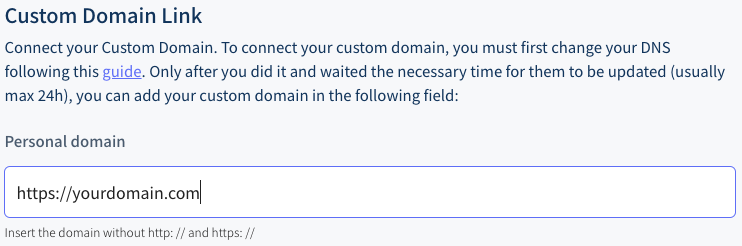
När du har gjort det är proceduren avslutad och du behöver bara vänta på att din domän kopplas korrekt till din vetrinalive-butik.
5. Hur du konfigurerar DNS på de viktigaste registrarerna
Som vi nämnde tidigare använder varje registrator sin egen metod för att konfigurera DNS (vi hänvisar till punkt a) i fjärde stycket) och även om proceduren är ganska likartad för dem alla, kommer vi i den här guiden att visa dig hur du gör det med de mest använda leverantörerna på marknaden. Den här guiden kommer att uppdateras varje gång användare frågar oss hur de ska konfigurera sin DNS hos nya tjänsteleverantörer.
GoDaddy
För att lägga till en A-post på GoDaddy är det första du ska göra att logga in och gå till Kontrollcenter för domäner och sedan:
- Välj den domän som du vill redigera
- Under Ytterligare inställningar, välj Hantera DNS
- Klicka på Lägg till under tabellen för registeruppgifter
- Välj Typ A
- Ange uppgifterna för din A-post på följande sätt
| Typ | Namn | Värde | TTL |
| A | @ | 18.156.195.76 | 1 timme |
| A | www | 18.156.195.76 | 1 timme |
Kom ihåg att om det redan finns A-typposter måste du ta bort dem eller redigera dem och lägga till rätt information för att peka din domän till din Vetrina Live e-handel. Här är länken till officiell guide på GoDaddy.
Cloudflare
Om du behöver lägga till DNS-poster på Cloudflare måste du, när du är inloggad, gå till DNS och välj sedan Lägg till en post med följande uppgifter:
| Typ | Namn | Värde | TTL | Status för fullmakt |
| A | yourdomain.com | 18.156.195.76 | Auto | Endast DNS |
| A | www.yourdomain.com | 18.156.195.76 | Auto | Endast DNS |
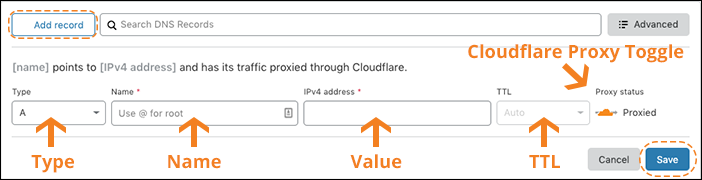
Kom alltid ihåg att ta bort de befintliga A-posterna. Här är Officiell Cloudflare-guide.
Namecheap
För att konfigurera din DNS på Namecheap måste du logga in på ditt Namecheap-konto och sedan:
- Välj Lista över domäner i den vänstra sidofältet och klicka på Hantera på din domän
- Klicka på Avancerad DNS fliken högst upp på sidan
- Klicka på Lägg till en ny post under dns-tabellen
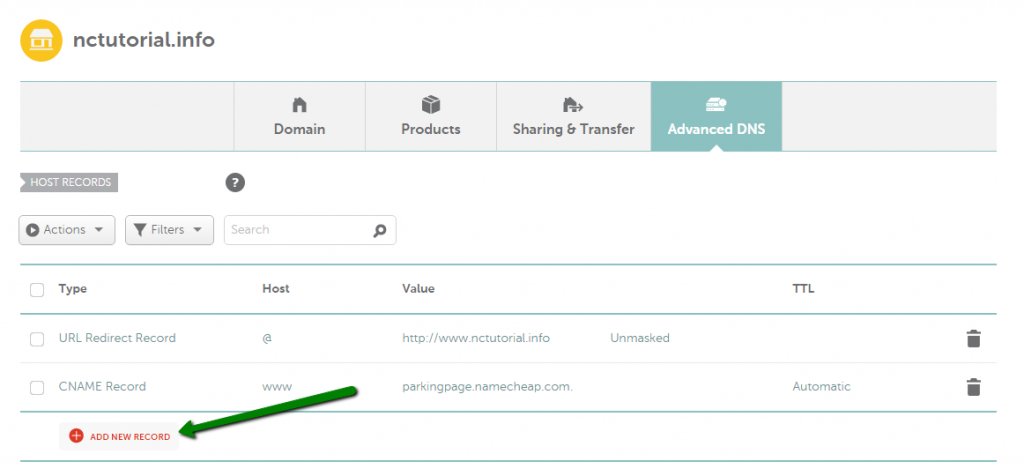
Använd följande information för att konfigurera dina A-poster korrekt så att domänen pekar på din vetrinalive-butik.
| Typ | Namn | Värde | TTL |
| A | @ | 18.156.195.76 | Automatisk |
| A | www | 18.156.195.76 | Automatisk |
Kom ihåg att alltid ta bort redan befintliga A-poster för att inte skapa en konflikt. Här är fullständig officiell guide från Namecheap.
OVH
För att konfigurera DNS på OVH loggar du först in på OVHclouds kontrollpanel och klicka sedan på Domäner i tjänstefältet till vänster. Välj sedan den domän som du vill redigera och gå sedan till Fliken DNS-zon.
För att lägga till en ny post behöver du bara klicka på Lägg till en post:
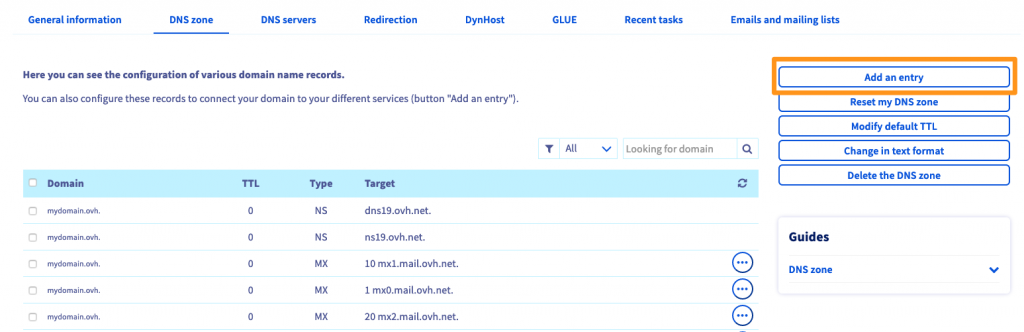
Använd sedan följande uppgifter:
| Typ | Domän | Mål | TTL |
| A | yourdomain.com | 18.156.195.76 | som standard |
| A | www.yourdomain.com | 18.156.195.76 | som standard |
Om du redan har A-poster måste du ta bort dem innan du lägger till nya, eller så kan du redigera dem genom att ändra värden. Här är fullständig guide från OVH.
Register
Om du vill ändra DNS-inställningarna på Register måste du gå in i Kontrollpanel och klicka på den domän som du vill redigera i den högra kolumnen. Dina produkter. Efter det kan du klicka på Domän och DNS.
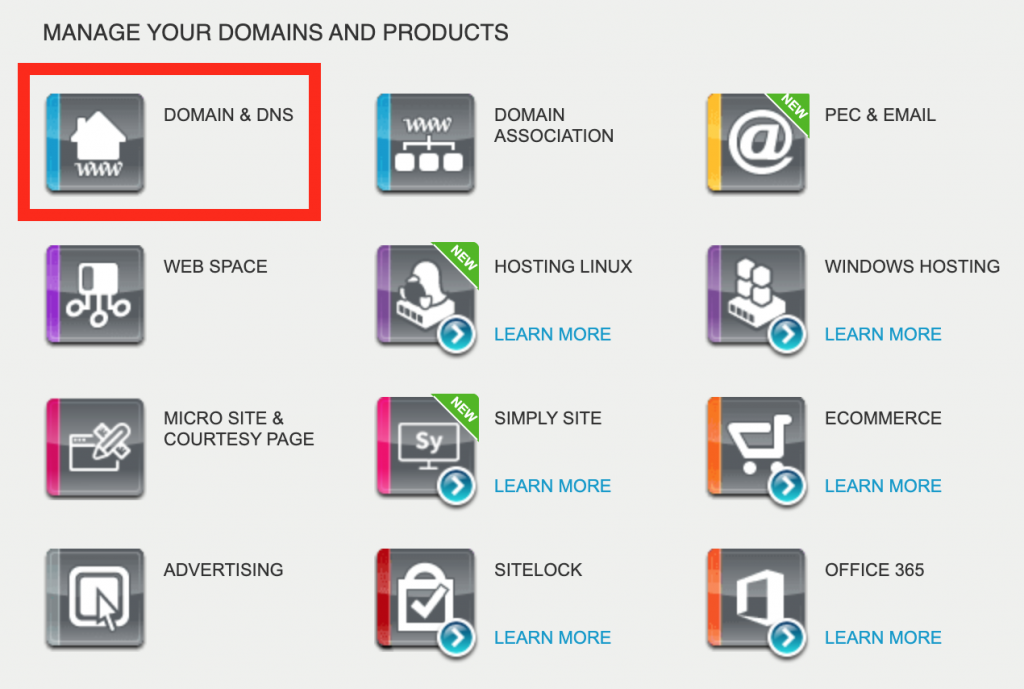
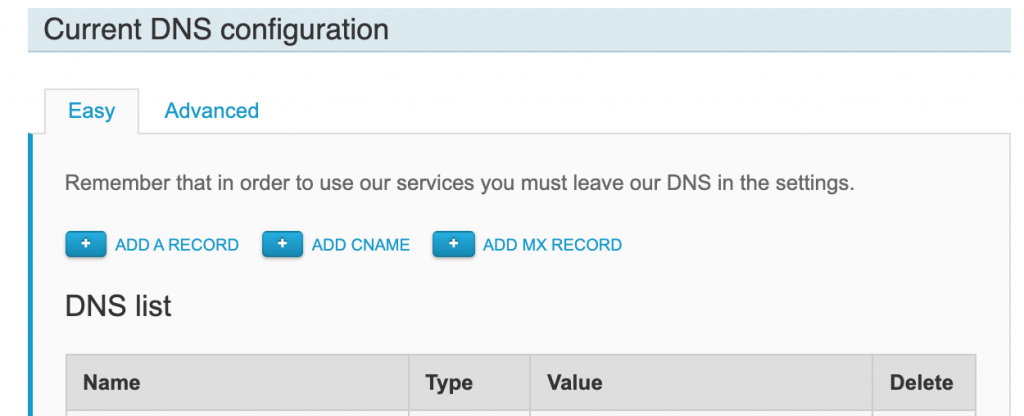
Öppna den avancerade fliken, under tabellen med poster kan du klicka på Lägg till en post och använd sedan följande uppgifter:
| Typ | Domän | Mål | TTL |
| A | yourdomain.com | 18.156.195.76 | som standard |
| A | www.yourdomain.com | 18.156.195.76 | som standard |
När du har lagt till dina A-poster, glöm inte att radera alla andra A-poster som står i konflikt med de nya och klicka på Ansök.
Den här guiden uppdateras ständigt med de mest använda leverantörerna. Om du inte hittar din här, försök först att söka hur du gör det hos din domänregistrerare och om du har problem, tveka inte att kontakta oss.